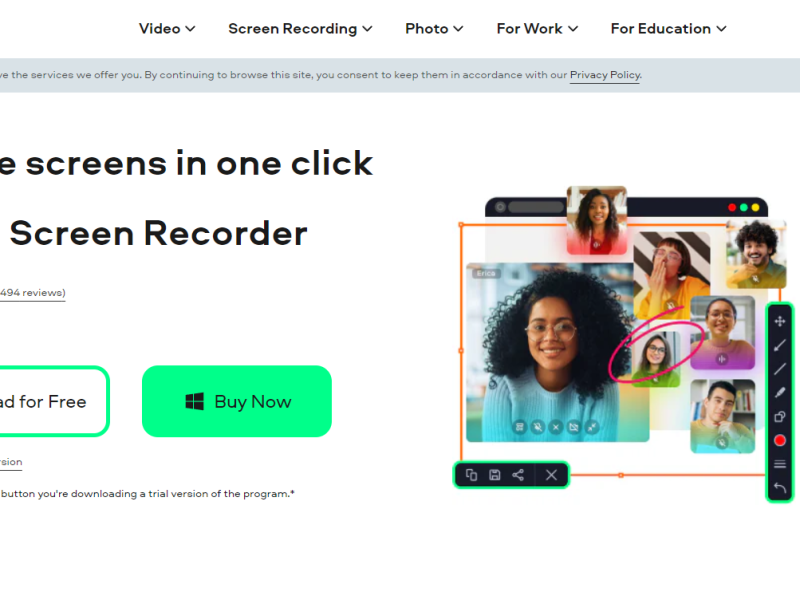Linux Multi Medi Studio ได้รับแรงบันดาลใจจาก DAW ยอดนิยมที่เรียกว่า FL Studio อย่างไรก็ตาม LMMS ใช้งานได้ฟรี ในขณะที่อย่างหลังจะทำให้คุณเสียเงิน วันนี้ เราจะมาพูดถึง DAW ฟรีนี้พร้อมกับเคล็ดลับ เทคนิค และบทช่วยสอน หลังจากนั้น คุณจะสามารถพัฒนาทักษะการผลิตเพลงของคุณด้วยความช่วยเหลือของ LMMS Online
LMS ออนไลน์
LMMS เป็น ฟรีเวิร์กสเตชันเสียงดิจิตอล (DAW) ที่ให้เครื่องมือที่น่าสนใจในการสร้างจังหวะ ที่นี่เรากำลังดูเวอร์ชันออนไลน์ที่จัดทำโดย .โดยเฉพาะ OffiDocs. แพลตฟอร์มนี้ให้การเข้าถึง DAW ที่ยอดเยี่ยมนี้ทางออนไลน์โดยที่คุณไม่ต้องดาวน์โหลดอะไรบนเดสก์ท็อปของคุณ โปรแกรมนี้เปิดตัวในปี 2004 ใน Linux และต่อมามีให้สำหรับ Windows และ macOS
DAW นี้รองรับ 20 ภาษา ซึ่งหมายความว่าคุณสามารถใช้ในภาษาที่คุณต้องการได้ นอกจากนั้น ยังมีคุณสมบัติข้ามแพลตฟอร์มที่คุณสามารถใช้นำเข้าโครงการจาก DAW อื่น ๆ เช่น FL Studio
LMMS ออนไลน์มีชุมชนที่เจริญรุ่งเรืองซึ่งคุณสามารถเรียนรู้มากมายเกี่ยวกับ DAW นี้ นอกจากนี้ โปรแกรมนี้ทำงานภายใต้ใบอนุญาตสาธารณะทั่วไป (GNU) และยังเป็นโปรแกรมโอเพนซอร์ซอีกด้วย
มีเครื่องมือ ปลั๊กอิน และเอฟเฟกต์มากมายที่คุณสามารถใช้สร้างบีตคุณภาพสูงได้ คุณยังสามารถเพิ่มคีย์บอร์ด MIDI เพื่อสร้างเพลงในแบบที่สมจริงยิ่งขึ้น การบันทึกเสียงอาจไม่เป็นไปตามสัญชาตญาณในตอนนี้ อย่างไรก็ตาม การทำบีทนั้นง่ายและสะดวกใน DAW นี้
LMMS เคล็ดลับและเทคนิคออนไลน์
ต่อไปนี้คือคำแนะนำและเคล็ดลับบางประการที่คุณต้องรู้เกี่ยวกับ LMMS:
ซับเบส
นักเตะมักจะเป็นประโยชน์ในการสร้างการเตะสำหรับการเต้นของคุณ อย่างไรก็ตาม คุณสามารถใช้มันเพื่อสร้างเสียงเบสย่อยและดรอปเบสได้โดยไม่ต้องใช้ปลั๊กอินอื่น หากต้องการตั้งค่าล่วงหน้า Sub Bass ให้เปิดไฟแสดงการเริ่มต้นและสิ้นสุด นอกจากนี้ ให้ตั้งปุ่ม Click เป็น 5% และทำเช่นเดียวกันกับการบิดเบือนเริ่มต้นและสิ้นสุด
สิ่งนี้จะสร้างเสียงเบสที่ไพเราะซึ่งเหมาะกับแนวเพลงยอดนิยมทั้งหมด ยิ่งไปกว่านั้น คุณยังสามารถสร้างค่าที่ตั้งไว้ล่วงหน้าของ Drop Bass ที่หนักแน่นได้ด้วยการปิดไฟแสดงการเริ่มต้นและสิ้นสุด คุณสามารถคงการตั้งค่าที่เหลือไว้เหมือนเดิมได้
หลีกเลี่ยงการใช้เสียงสต็อก
Stock Sounds ไม่ได้ให้เสียงคุณภาพสูง คมชัด และตัวเลือกเสียงมักจะมีจำกัด มีชุดตัวอย่างฟรีมากมายที่จะมอบความได้เปรียบเพิ่มเติมที่คุณต้องการสำหรับเพลงทั้งหมดของคุณ คุณสามารถท่องอินเทอร์เน็ตได้ด้วยตัวเองและจะพบกับแพลตฟอร์มมากมายที่คุณจะได้รับชุดตัวอย่างฟรี แพลตฟอร์มยอดนิยมบางส่วน ได้แก่ Cymatics และ Cobra Hip Hop
ใช้เสียงสีขาว FX
ใช้ white noise FX ทุกครั้งตามความเหมาะสม มันเพิ่มคาแรคเตอร์ให้กับทุกเสียงของคุณและทำให้มันเป็นมืออาชีพมากขึ้น ใช้ Triple Oscillator เพื่อสร้างสัญญาณรบกวนสีขาวคุณภาพสูง คุณสามารถทำได้โดยเพียงแค่เปิดสัญญาณรบกวนสีขาวทั้งหมด ในทำนองเดียวกัน คุณสามารถทำสิ่งต่างๆ ได้มากขึ้นด้วยปลั๊กอิน VST ต่างๆ เช่น เพิ่มเสียงก้อง ใช้ระบบอัตโนมัติ และเพิ่มตัวกรองด้วยความถี่ต่ำ
อย่าเสียงดังเกินไป
แทร็กทั้งหมดที่คุณโหลดบน LMMS เริ่มดังเกินไป เป็นผลให้เป็นไปได้ที่คุณจะตัดเสียงของคุณ คุณต้องตรวจสอบให้แน่ใจว่าเสียงแต่ละเสียงที่คุณเพิ่มลงในโปรแกรมแก้ไขเพลงของคุณมีระดับเสียงที่เพียงพอ วิธีง่ายๆ ในการรับรู้ว่าเสียงของคุณดังเกินไปหรือไม่ คือการดูที่แถบระดับเสียงหลัก หากตัวแสดงระดับเสียงถึงสีแดง ให้พิจารณาว่าดังเกินไป พิจารณาลดเสียงลงเล็กน้อยเพื่อให้อยู่ในช่วงที่เหมาะสม
บทช่วยสอน LMS
เมื่อคุณเปิด LMMS เป็นครั้งแรก แทร็กสองสามแทร็กจะถูกโหลดแล้ว อย่างไรก็ตาม คุณมีตัวเลือกที่จะเริ่มต้นใหม่โดยเพียงแค่ล้างโปรแกรมแก้ไขเพลง เวิร์กสเตชันเสียงดิจิตอลนี้คล้ายกับ FL Studio ที่มีชื่อเสียง LMMS ยังมีเครื่องดนตรีที่มีชิ้นส้มคล้ายกับปลั๊กอินส้มของ FL Studio ลบแทร็กทั้งหมดและเริ่มใหม่ รวมเครื่องดนตรีพื้นเมืองซึ่งคุณสามารถเข้าถึงได้ผ่านไอคอนปลั๊กอินเครื่องมือ อยู่ที่มุมขวาบนของเพลย์ลิสต์ เมื่อคุณคลิกที่ไอคอนนั้น ส่วนนั้นจะขยายและแสดงเครื่องมือทั้งหมดที่มีใน LMMS ในการเลือกเครื่องดนตรี คุณสามารถลากและวางรายการโปรดของคุณลงในพื้นที่แก้ไขเพลง หลังจากนั้นเครื่องหมายจะปรากฏขึ้นในตัวแก้ไข คุณสามารถคลิกเพื่อเปิดอินเทอร์เฟซของเครื่องมือนั้นได้
ตอนนี้คุณสามารถเพิ่มเครื่องดนตรีได้มากเท่าที่คุณต้องการในโปรแกรมแก้ไขเพลง และทำการเปลี่ยนแปลงโดยใช้อินเทอร์เฟซ นอกเหนือจากเครื่องดนตรีพื้นเมืองแล้ว LMMS ยังช่วยให้ผู้ใช้สามารถเพิ่ม VST ของบริษัทอื่นได้อีกด้วย
วิธีเพิ่ม VST บุคคลที่สาม
LMMS มีโฟลเดอร์ VST เริ่มต้นที่มีปลั๊กอิน VST ทั้งหมด รวมถึง VST ของบุคคลที่สาม ดังนั้น คุณต้องตั้งค่าโฟลเดอร์ VST เริ่มต้นอย่างถูกต้อง ต่อไปนี้เป็นขั้นตอนในการเพิ่ม VST ของบริษัทอื่นใน LMMS:
- ขั้นตอนแรกคือไปแก้ไขและเปิดการตั้งค่า
- เมื่อหน้าต่างการตั้งค่าเปิดขึ้น ให้คลิกที่ไอคอนโฟลเดอร์ทางด้านซ้าย
- หลังจากนั้น ส่วนไดเร็กทอรีจะแสดงขึ้นในส่วน ตรวจสอบไดเร็กทอรีปลั๊กอิน VST และตรวจสอบให้แน่ใจว่า "C:\Program files\VST PLugins" เป็นไดเร็กทอรีเริ่มต้น หากคุณทำการเปลี่ยนแปลงไดเร็กทอรี นี่จะเป็นไดเร็กทอรีเริ่มต้นของคุณสำหรับปลั๊กอิน VST เป็นที่ที่ปลั๊กอิน 63 บิตและ 32 บิตทั้งหมดของคุณจะปรากฏขึ้น
คุณสามารถเปลี่ยนไดเร็กทอรีได้โดยคลิกที่ไอคอนโฟลเดอร์เล็กๆ ทางด้านขวาของแต่ละตัวเลือกไดเร็กทอรี หลังจากนั้น เลือกโฟลเดอร์ และมันจะกลายเป็นไดเร็กทอรีเริ่มต้น หากคุณไม่มีปลั๊กอิน VST ของบุคคลที่สาม คุณสามารถดาวน์โหลดได้จากทั่วอินเทอร์เน็ต
- เมื่อคุณตั้งค่าไดเร็กทอรีเริ่มต้นสำหรับปลั๊กอิน VST แล้ว ก็ถึงเวลาโหลดปลั๊กอินใน LMMS คลิกที่ไอคอนเครื่องมือและลงไปจนกว่าคุณจะพบ "Vestige"
- ลากและวาง VEstoge ลงในโปรแกรมแก้ไขเพลงและเปิดอินเทอร์เฟซ
- คลิกที่ไอคอนโฟลเดอร์ข้างบรรทัด "ไม่มีการโหลดปลั๊กอิน VST"
- หลังจากคลิกที่ไอคอนโฟลเดอร์ มันจะเรียกโฟลเดอร์เริ่มต้นที่คุณตั้งค่าไว้สำหรับ VST ของบริษัทอื่น
- ค้นหา VST ที่คุณต้องการใช้และเพียงดับเบิลคลิกที่มัน
- LMMS จะเปิด VST ของบริษัทอื่น และตอนนี้คุณสามารถโต้ตอบกับอินเทอร์เฟซผู้ใช้ได้
สรุป – LMS ออนไลน์
LMMS มาพร้อมกับการรองรับปลั๊กอิน LADSPA ซึ่งโดยทั่วไปหมายความว่าจะรองรับปลั๊กอินทุกประเภท นอกจากนี้ยังไม่มีปัญหาในการโหลดปลั๊กอิน VST แบบ 32 บิตหรือ 64 บิตอีกด้วย OffiDocs ได้จัดเตรียมแอปที่น่าตื่นตาตื่นใจนี้ให้คุณใช้งานฟรี คุณสามารถเข้าถึง LMMS ออนไลน์และเริ่มสร้างเพลงได้ด้วยการคลิกเพียงไม่กี่ครั้ง ประสบการณ์โดยรวมจะดียิ่งขึ้นด้วยการรองรับ MIDI